項目一覧
ラックへの迅速な設置と電源供給
この手順では、EX4100-Fスイッチをラックに設置して電源に接続するための、最も一般的な設置の最も簡単な手順について説明します。より複雑なインストールのニーズがありますか?EX4100-Fスイッチの設置を参照してください
EX4100-Fスイッチの設置
EX4100-Fスイッチをラックに設置します
箱に同梱されている取り付けキットには、スイッチを 2 ポスト ラックに取り付けるために必要なブラケットが含まれています。次に、2 ポスト ラックにスイッチを設置する方法について説明します。ファン/電源を内蔵したEX4100-Fスイッチ モデルをラックに設置する方法については、以下を説明します(EX4100-F-24T、EX4100-F-24P、EX4100-F-48P、EX4100-F-48T)。
インストールする前に、以下を確認してください。また、スイッチをラックに固定するのを手伝ってくれる人を用意してください。
スイッチを平らで安定した面に置きます。
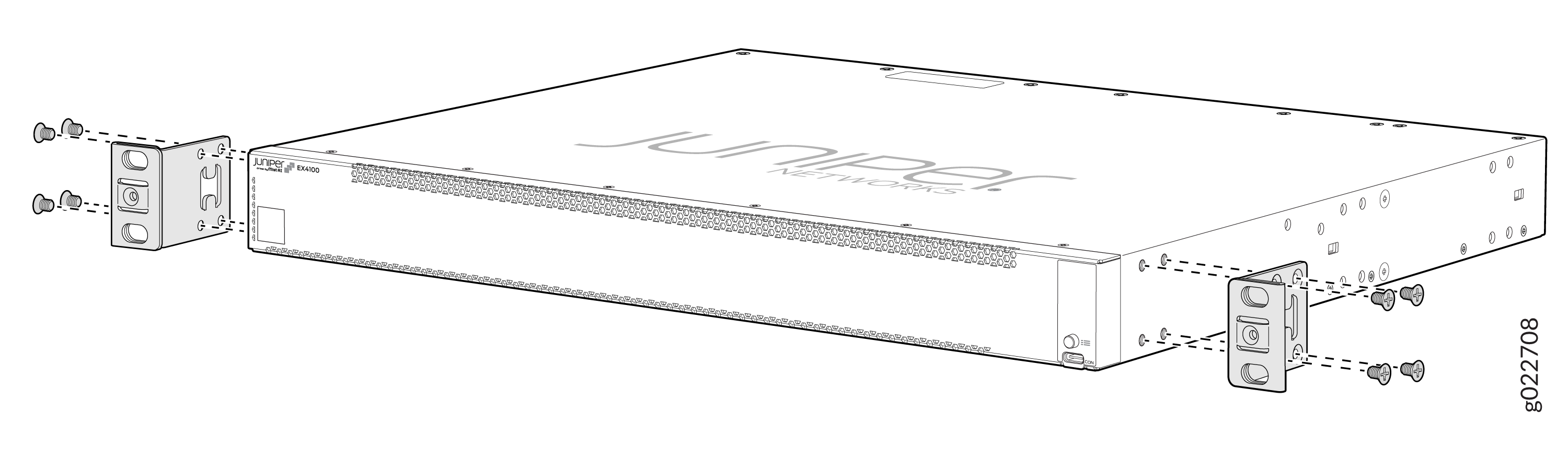
ESD接地ストラップの片方の端を手首に直接巻き付けて締め、もう片方の端を現場のESDポイントと接続します。
スイッチを持ち上げてラックに配置します。ファン モジュールの AIR IN ラベルがコールドアイルに面するように、またはファン モジュールの AIR OUT ラベルがホットアイルに面するようにスイッチを配置します。各取り付けブラケットの下部の穴を各ラック支柱の穴に合わせ、スイッチが水平であることを確認します。
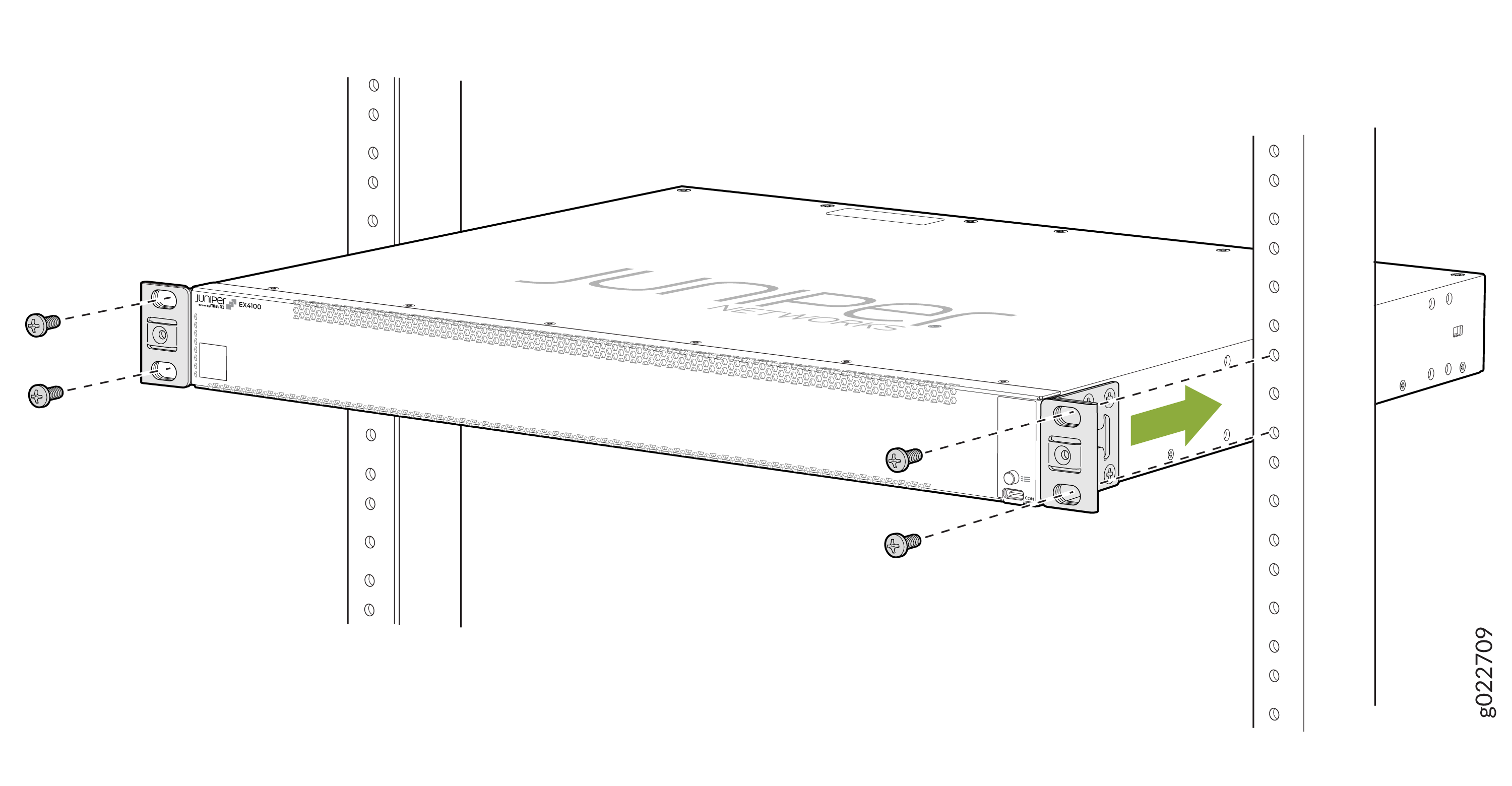
スイッチを所定の位置に保持した状態で、もう 1 人目にラック取り付けネジを差し込んで締めてもらい、取り付けブラケットをラック支柱に固定します。最初に下部の 2 つの穴のネジを締めてから、上部の 2 つの穴のネジを締めます。
ラックの両側にある取り付けブラケットが互いに揃っていることを確認します。
スイッチに付属のカバーを使用して、空の拡張モジュールと電源スロットを覆います。
机にEX4100-F-12PおよびEX4100-F-12Tスイッチを設置する
外部電源アダプターを使用するEX4100-F-12PおよびEX4100-F-12Tスイッチの設置方法については、以下を説明します。
スイッチとそのアダプタを机または平らな面に置きます。次の画像は、机の上に取り付けられたEX4100-F-12Pスイッチを示しています。同じ手順がEX4100-F-12Tスイッチにも適用されます。

スイッチが机の上または平らな面にしっかりと置かれていることを確認します。
箱には何が入っていますか?
-
ファンと電源を内蔵したEX4100-Fスイッチ、または外部電源アダプターを使用するEX4100-Fファンレススイッチ。
-
EX4100-F-24P、EX4100-F-48P、EX4100-F-24T、EX4100-F-48Tスイッチ用の2ポスト取り付けブラケット2個。
-
地域に適したAC電源コード1本。
-
AC 電源コード固定具(EX4100-F-12P および EX4100-F-12T スイッチには付属していません)
-
SFPポート用8個の事前インストール済みダストカバー(EX4100-F-12PおよびEX4100-F-12Tスイッチの場合は4個)
-
ゴム足4個(EX4100-F-12PおよびEX4100-F-12Tスイッチには不要)
-
RJ-45 ケーブルおよび RJ-45 から DB-9 へのシリアル ポート アダプター
他に何が必要ですか?
-
スイッチをラックに固定するのを手伝ってくれる人
-
EX4100、EX4100-F-24P、EX4100-F-24T、EX4100-F-48P、EX4100-F-48Tスイッチをラックに固定するための取り付けネジ
-
No.2 プラス(+)ドライバ
-
シリアル-USBアダプター(ラップトップにシリアルポートがない場合)
-
ESD(静電放電)接地ストラップ
-
ラップトップやデスクトップPCなどの管理ホスト
-
接地ラグを固定するためのワッシャー付き M5X10mm ネジ 2 本(EX4100-F-12P および EX4100-F-12T スイッチ用の 2 本の 10-32 ネジ)
-
接地ケーブル:8 AWG(2 mm²)、90°C以上のワイヤ、またはローカルコードで許可されている、Panduit LCD8-14A-Lまたは同等のラグが取り付けられている(EX4100-F-12PおよびEX4100-F-12Tスイッチの場合はLCD8-10A-L)
電源に接続する
EX4100スイッチをAC電源に接続するには、次の手順に従います。
スイッチの接地
EX4100-Fスイッチを接地するには、次の手順を実行します。
接地ケーブルの一端を、スイッチが取り付けられているラックなどの適切な接地に接続します。
アースケーブルに取り付けられたアースラグを、背面パネルの保護アース端子の上に置きます。
接地ケーブルをEX4100-F-24P、EX4100-F-24T、EX4100-F-48P、EX4100-F-48Tスイッチに接続します
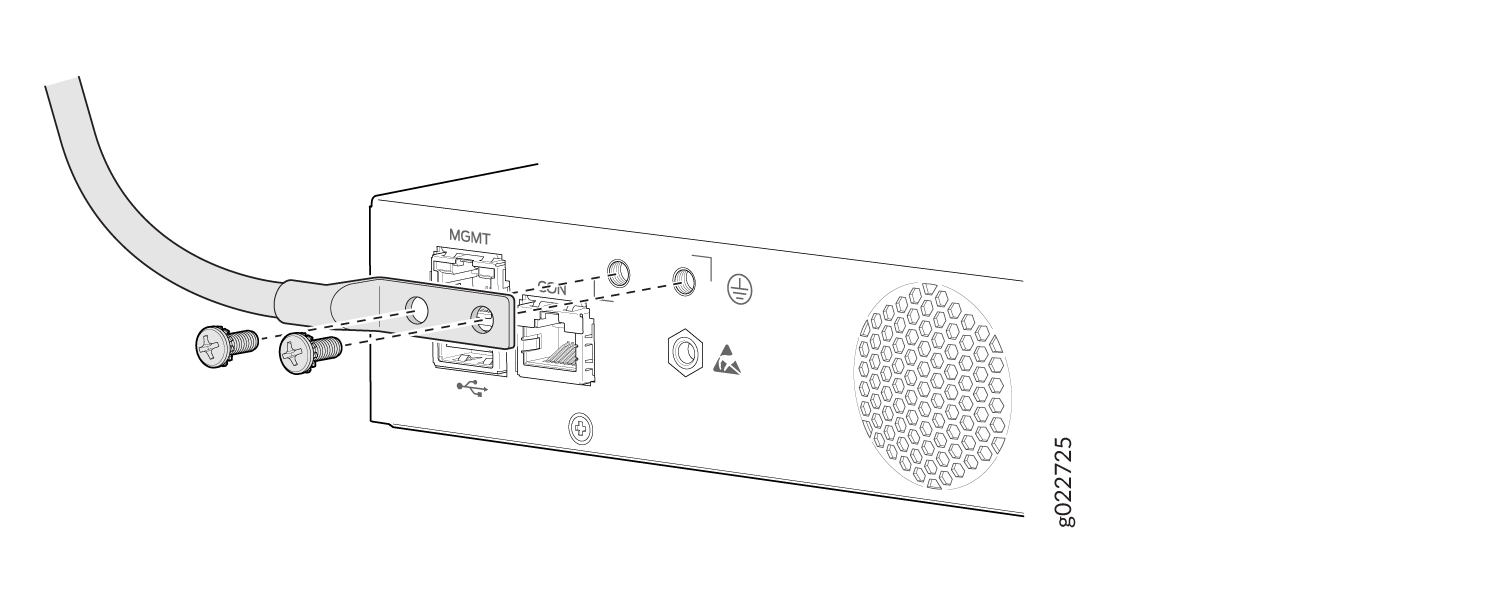
接地ケーブルをEX4100-F-12PおよびEX4100-F-12Tスイッチに接続します

ネジでアース ラグを保護接地端子に固定します。
接地ケーブルを固定し、他のスイッチ コンポーネントに触れたり、アクセスを妨げたりしないようにします。
AC電源をEX4100-Fスイッチに接続する
サポートされているAC電源コードの仕様については、 EX4100-F電源システムを参照してください。
AC電源をEX4100-F-24P、EX4100-F-24T、EX4100-F-48P、EX4100-F-48Tスイッチに接続するには:
電源コードを電源コード固定クリップの調整ナットのスロットに押し込みます。ナットがカプラーのベースにしっかりと固定され、ナットのスロットがスイッチの上部から90°回転するまでナットを回します。
AC電源コンセントに電源スイッチがある場合は、オフ(0)の位置に設定します。
電源コードプラグをAC電源コンセントに挿入します。
AC電源コンセントに電源スイッチがある場合は、オン(|)の位置に設定します。
EX4100-F-24P、EX4100-F-24T、EX4100-F-48P、EX4100-F-48TスイッチのAC電源コード固定クリップへの調整ナットの取り付け
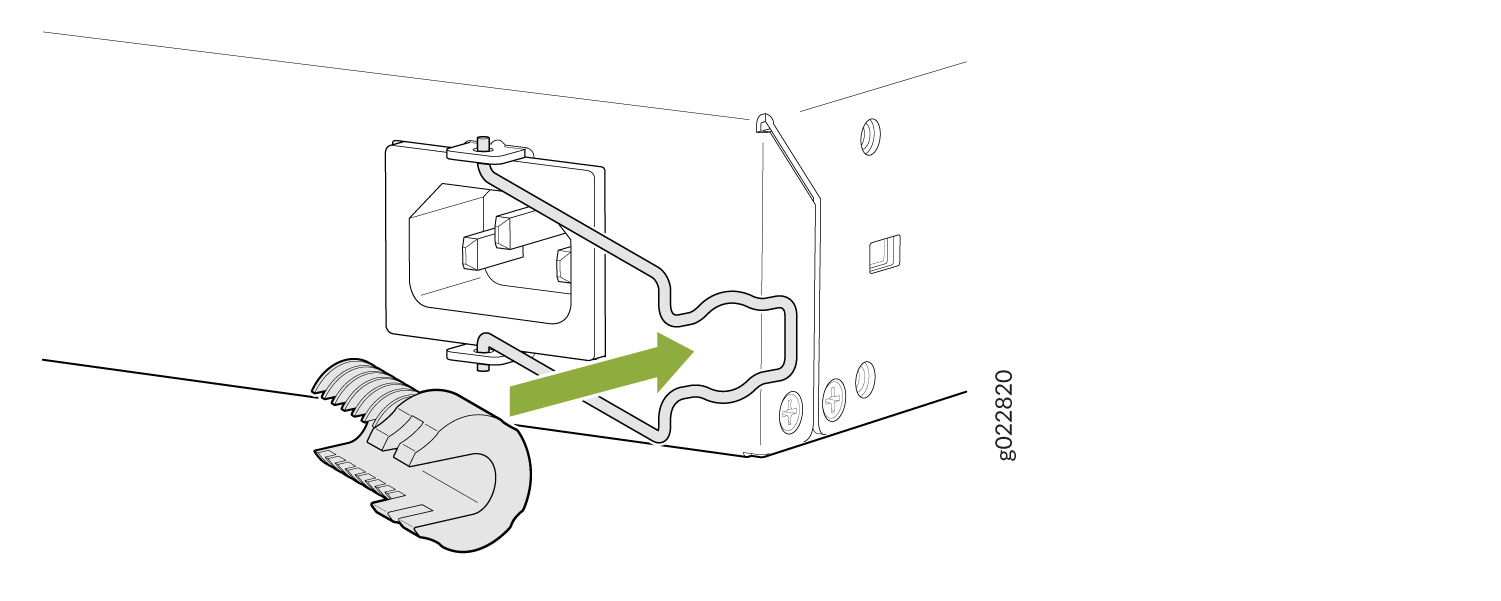
EX4100-F-24P、EX4100-F-24T、EX4100-F-48P、EX4100-F-48TスイッチのAC電源コードインレットへのAC電源コードの接続
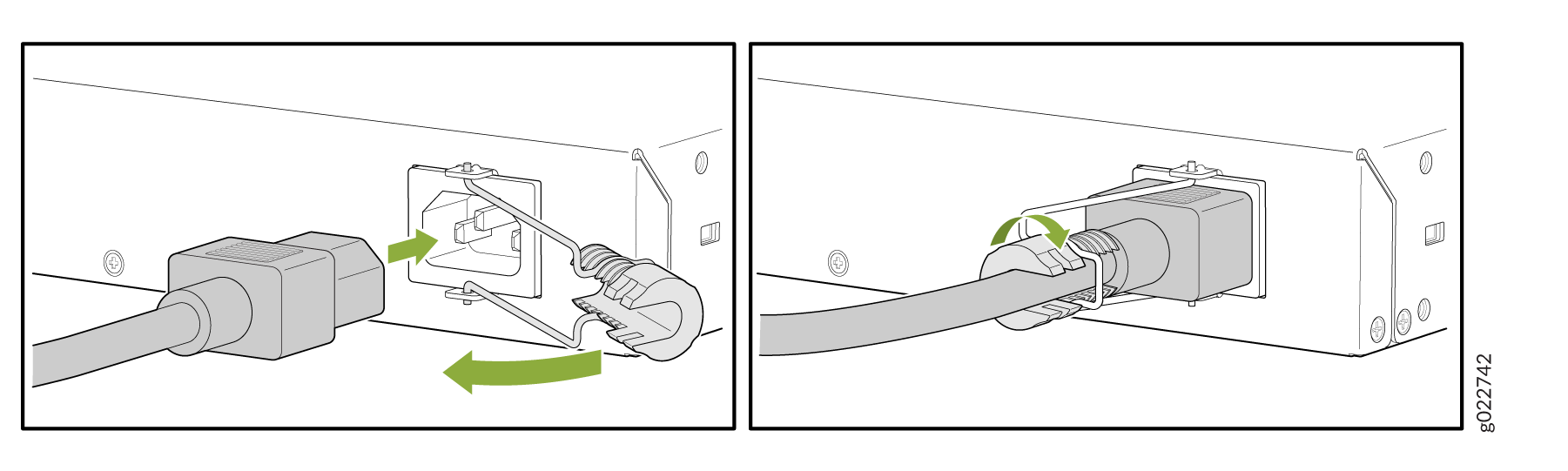
AC電源をEX4100-F-12PおよびEX4100-F-12Tスイッチに接続します
サポートされているAC電源コードの仕様については、 EX4100-F電源システムを参照してください。
AC 電源を EX4100-F-12P および EX4100-F-12T スイッチに接続するには、次の手順に従います。
カチッと所定の位置に収まるまで、電源コード固定ストリップの端を電源コード差し込み口の横のスロットに押し込みます。
リテーナーストリップの小さなタブを押して、ループを緩めます。電源コードカプラーを電源コードインレットに挿入するのに十分なスペースが得られるまで、ループをスライドさせます。
スイッチに同梱されている電源コードの位置を確認します。コードには、地理的な場所に適したプラグが付いています。
電源コードカプラーを電源アダプターの電源コードインレットにしっかりと挿入します。
EX4100-F-12PおよびEX4100-F-12TスイッチのAC電源コードインレットへのAC電源コード固定クリップの接続
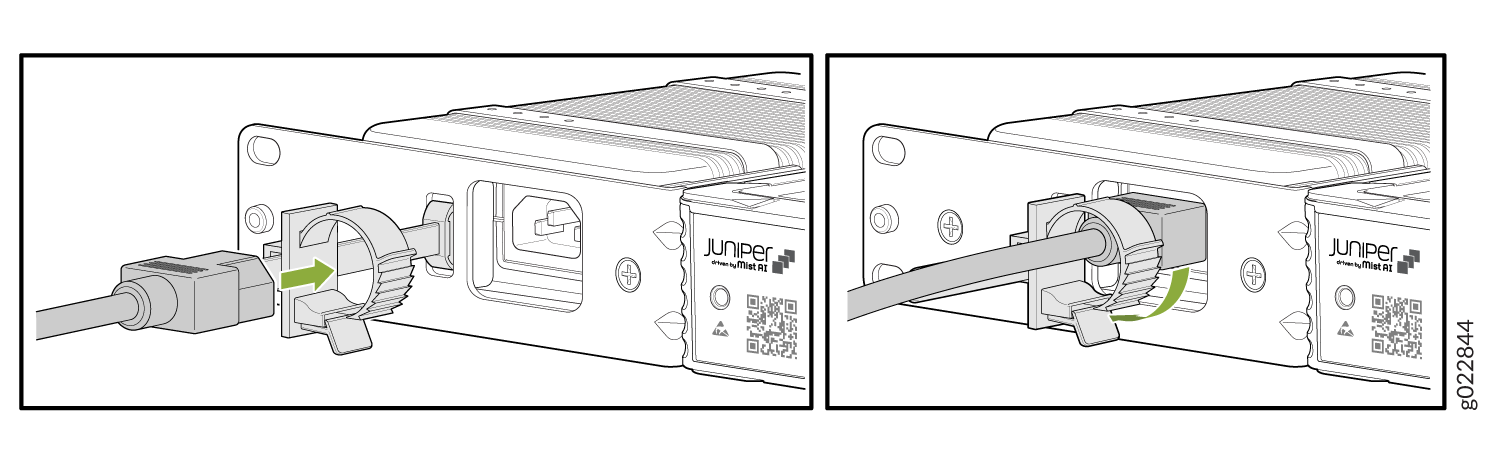
ループがカプラーのベースにぴったりと収まるまで、ループを電源に向かってスライドさせます。
ループのタブを押して、ループをしっかりと円に引き出します。
電源アダプターに固定されている電源コードをスイッチのDCインレットに挿入します。
AC電源コンセントの電源を切ります。
電源アダプターの電源インレットに接続していた電源コードの電源コードプラグをAC電源コンセントに挿入します。
AC電源コンセントのスイッチを入れます。
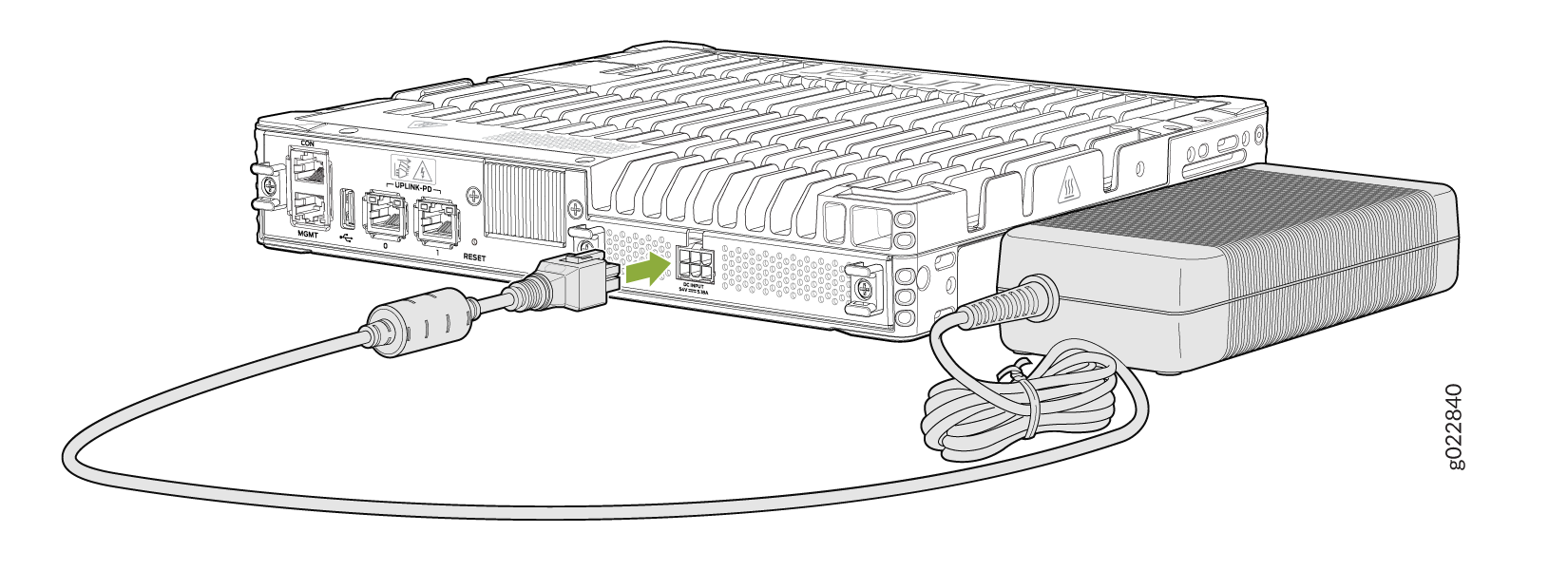 のDCインレットに接続します
のDCインレットに接続します
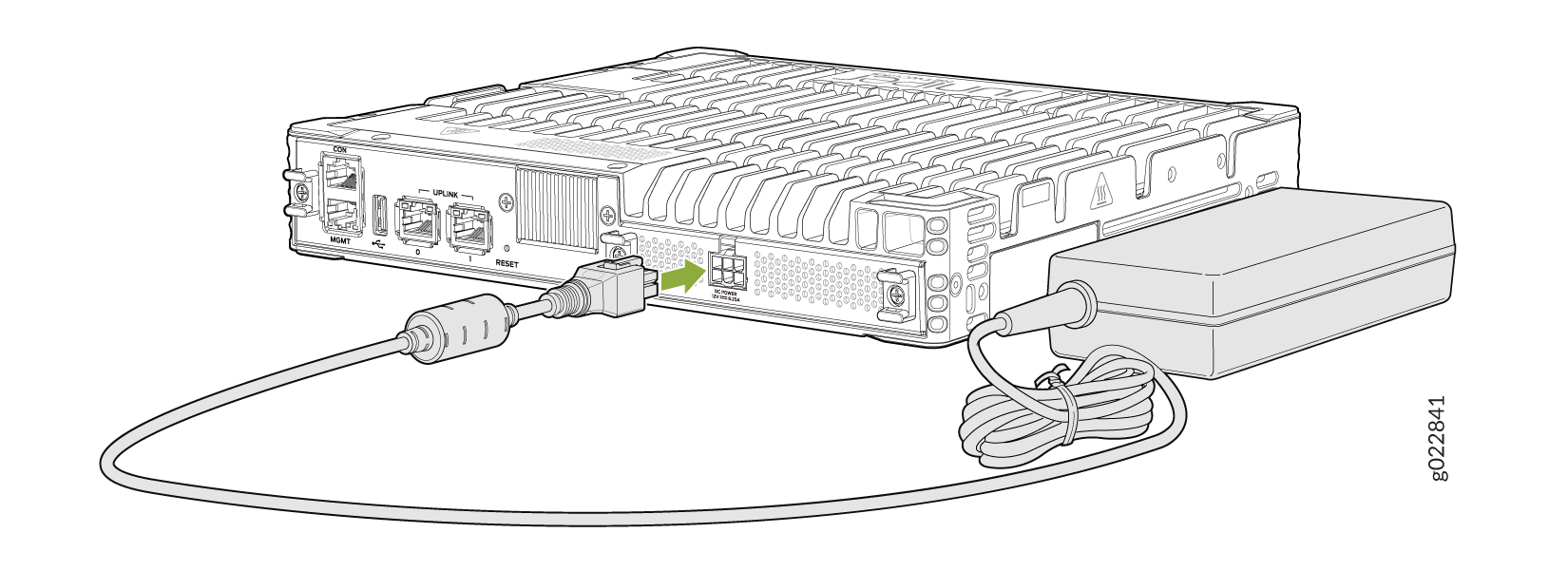 のDCインレットに接続します
のDCインレットに接続します
